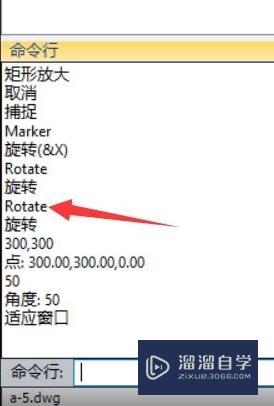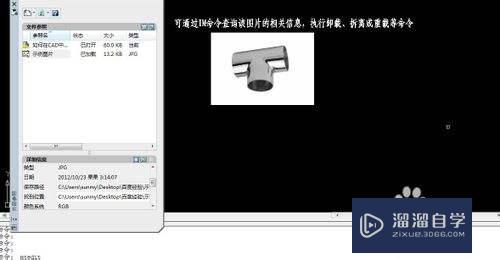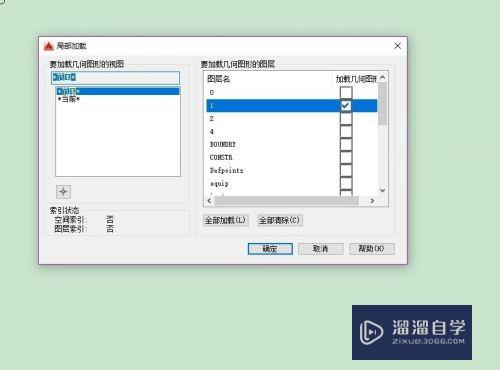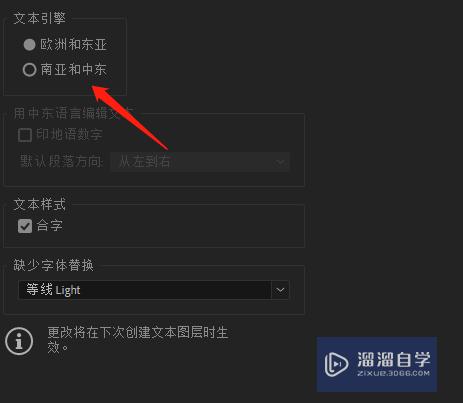CAD怎么将指定对象最大化显示(cad怎么将指定对象最大化显示出来)优质
在CAD软件里。 一副完整的工程图纸内容非常丰富。有时候为了凸出我们想要显示的内容。会让其最大化显示。那么CAD怎么将指定对象最大化显示?本次就来为大家介绍具体方法。
工具/软件
硬件型号:机械革命极光Air
系统版本:Windows7
所需软件:CAD2014
方法/步骤
第1步
首先我们打开autocad软件并打开一张图纸作为素材。
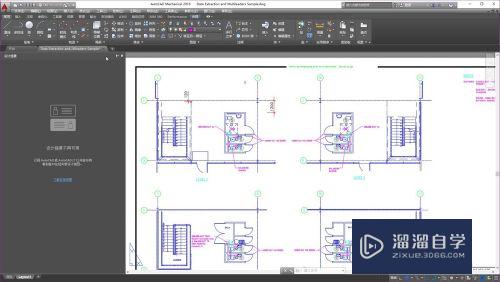
第2步
直接输入z命令进入到视图设置模式中。
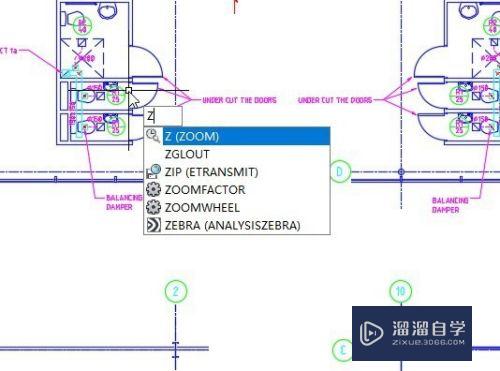
第3步
输入参数o并回车确定。

第4步
在图纸中找到我们想要最大化显示的对象。
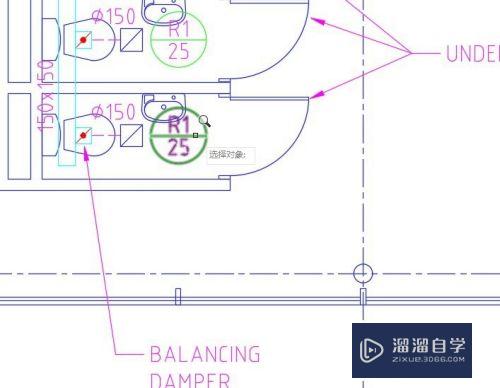
第5步
选中之后点击回车键。该对象就会最大化显示在绘制窗口中。
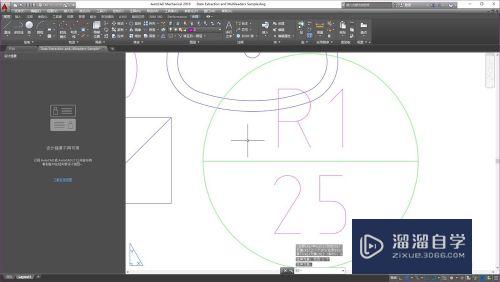
以上关于“CAD怎么将指定对象最大化显示(cad怎么将指定对象最大化显示出来)”的内容小渲今天就介绍到这里。希望这篇文章能够帮助到小伙伴们解决问题。如果觉得教程不详细的话。可以在本站搜索相关的教程学习哦!
更多精选教程文章推荐
以上是由资深渲染大师 小渲 整理编辑的,如果觉得对你有帮助,可以收藏或分享给身边的人
本文标题:CAD怎么将指定对象最大化显示(cad怎么将指定对象最大化显示出来)
本文地址:http://www.hszkedu.com/61169.html ,转载请注明来源:云渲染教程网
友情提示:本站内容均为网友发布,并不代表本站立场,如果本站的信息无意侵犯了您的版权,请联系我们及时处理,分享目的仅供大家学习与参考,不代表云渲染农场的立场!
本文地址:http://www.hszkedu.com/61169.html ,转载请注明来源:云渲染教程网
友情提示:本站内容均为网友发布,并不代表本站立场,如果本站的信息无意侵犯了您的版权,请联系我们及时处理,分享目的仅供大家学习与参考,不代表云渲染农场的立场!